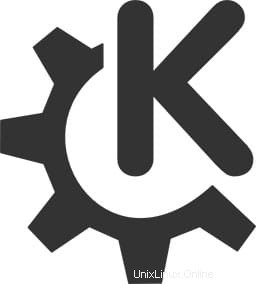
V tomto tutoriálu vám ukážeme, jak nainstalovat KDE Plasma na Fedoru 35. Pro ty z vás, kteří nevěděli, KDE (K Desktop Environment) je jedním z nejvíce přizpůsobitelných a nejrychlejší desktopová prostředí, která se mohou pochlubit úžasným vzhledem s vyleštěnými ikonami a úžasným vzhledem a dojmem. Komunita KDE vyvinula spoustu vysoce kvalitních aplikací, které vyhovují potřebám uživatelů na ploše.
Tento článek předpokládá, že máte alespoň základní znalosti Linuxu, víte, jak používat shell, a co je nejdůležitější, hostujete svůj web na vlastním VPS. Instalace je poměrně jednoduchá a předpokládá, že běží v účtu root, pokud ne, možná budete muset přidat 'sudo ‘ k příkazům pro získání oprávnění root. Ukážu vám krok za krokem instalaci prostředí KDE Plasma Desktop Environment na Fedoře 35.
Předpoklady
- Server s jedním z následujících operačních systémů:Fedora 35.
- Abyste předešli případným problémům, doporučujeme použít novou instalaci operačního systému.
non-root sudo usernebo přístup kroot user. Doporučujeme jednat jakonon-root sudo user, protože však můžete poškodit svůj systém, pokud nebudete při jednání jako root opatrní.
Nainstalujte KDE Plasma na Fedoru 35
Krok 1. Než budete pokračovat, aktualizujte svůj operační systém Fedora, abyste se ujistili, že všechny existující balíčky jsou aktuální. K aktualizaci serverových balíčků použijte tento příkaz:
sudo dnf upgrade sudo dnf update
Krok 2. Instalace KDE Plasma Desktop Environment na Fedoře 35.
Ve výchozím nastavení je KDE Plasma k dispozici v základním úložišti Fedory 35. Nyní spusťte následující příkaz k instalaci KDE Plasma Desktop do vašeho systému Fedora:
sudo dnf groupinstall "KDE Plasma Workspaces"
Po dokončení instalace restartujte systém:
reboot
Krok 3. Přístup k KDE Plasma na Fedoře.
Po restartování systému nyní na přihlašovací obrazovce vyberte pracovní prostředí KDE. Na přihlašovací obrazovce klikněte na ikonu „nastavení“ vedle tlačítka „Přihlásit se“ a vyberte Plazma.
Blahopřejeme! Úspěšně jste nainstalovali KDE Plasma. Děkujeme, že jste použili tento návod k instalaci KDE Plasma Desktop Environment na vašem systému Fedora 35. Pro další nápovědu nebo užitečné informace doporučujeme navštívit oficiální KDE Plazmový web.